Cualquiera con acceso físico a su PlayStation 4 puede simplemente tomar el controlador, encenderlo y comenzar a jugar, al menos de forma predeterminada. Puede restringir el acceso a su PlayStation 4 para que las personas no puedan jugar sus juegos, modificar sus archivos guardados y realizar compras en línea sin su permiso.
Habilitar el bloqueo de contraseña no es suficiente. También querrá evitar que las personas creen nuevos perfiles usando los controles parentales incorporados o que las personas puedan usar su PlayStation 4 creando un nuevo perfil cuando la enciendan.
Cómo restringir el acceso a su perfil
Puede establecer una contraseña que evite que las personas inicien sesión en su perfil de PlayStation 4. Para ello, primero inicie sesión en su PlayStation 4 con este perfil. Presione el botón «Arriba» en la pantalla de inicio para acceder a la fila de iconos en la parte superior de la pantalla, seleccione «Configuración» y presione el botón «X».
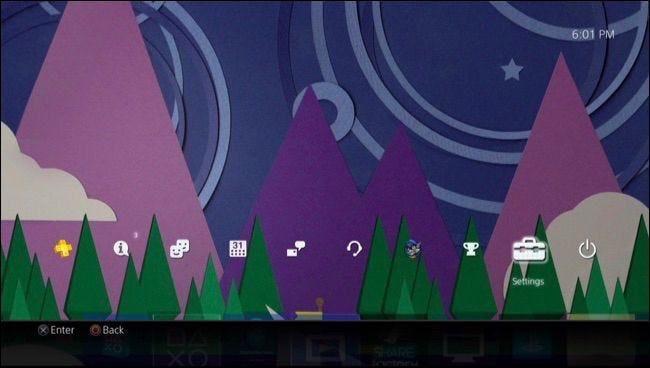
Desplácese hacia abajo en la pantalla Configuración y seleccione «Usuarios».
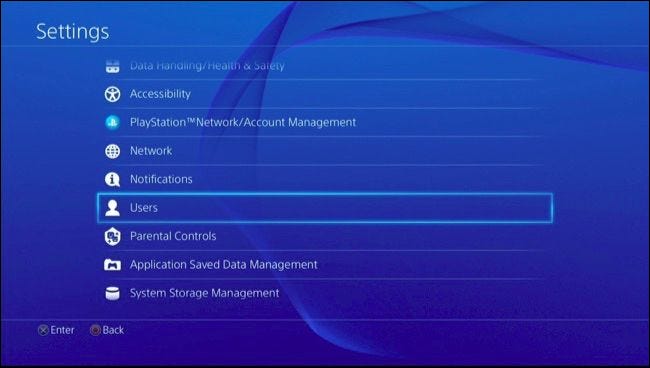
Seleccione la opción «Configuración de conexión» en la pantalla Usuarios.
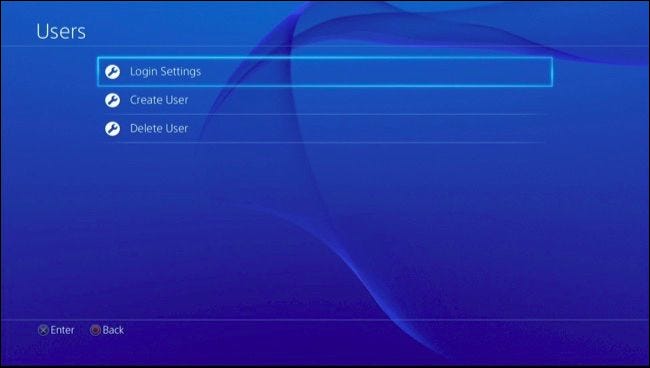
Verás la opción «Conectarse a PS4 automáticamente» en la pantalla Configuración de conexión. Esta opción no omitirá la contraseña si elige habilitarla. Si habilita esta opción y establece una contraseña, su PS4 intentará iniciar sesión automáticamente y le pedirá su contraseña cada vez que la encienda.
Seleccione «Administración de códigos de acceso» en esta pantalla.
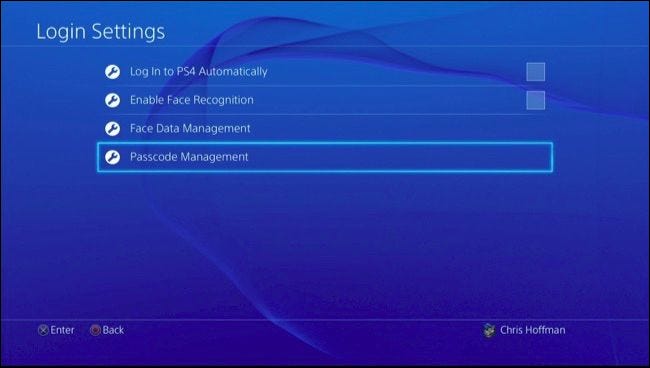
Si aún no ha creado una contraseña, se le pedirá que cree una. Los códigos de acceso son códigos numéricos que constan de cuatro dígitos. Los ingresa usando los botones Izquierda, Arriba, Derecha, Abajo, R1, R2, L1, L2, Triángulo y Cuadrado. Esto le permite ingresar rápidamente su contraseña presionando cuatro botones cuando enciende su PlayStation 4.
Ingrese su contraseña dos veces para confirmar que la ingresó correctamente. Después de establecer una contraseña, deberá ingresarla cada vez que inicie sesión en su PlayStation 4. Puede cambiar o eliminar la contraseña yendo a Configuración> Configuración de inicio de sesión> Administración de código y seleccionando «Modificar el código» o «Eliminar». «
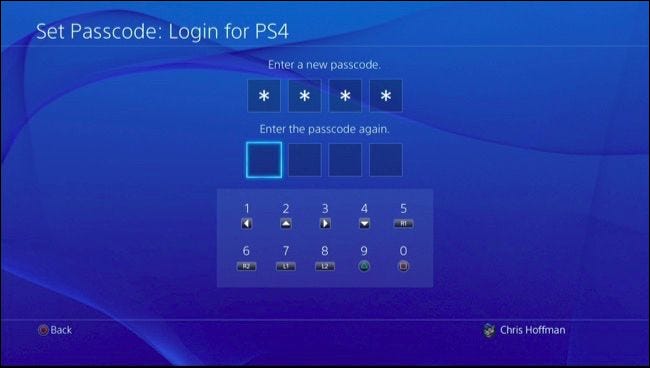
Si tiene varias cuentas de usuario en su PS4, deberá iniciar sesión con cada una y establecer una contraseña para cada perfil por separado para restringir el acceso. Mantenga presionado el botón «PlayStation» en el controlador y seleccione «Cambiar de usuario» para cambiar rápidamente las cuentas de usuario y establecer códigos de acceso para cada usuario.
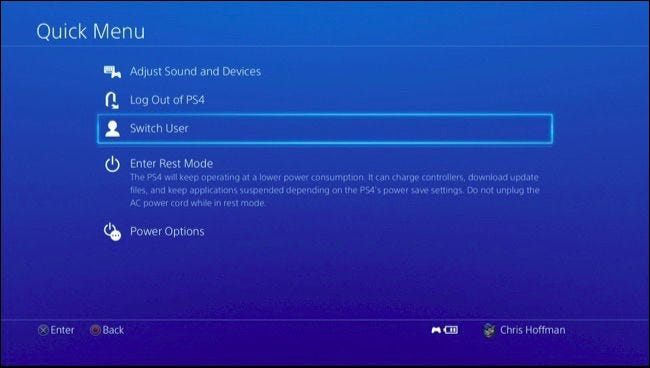
Cómo restringir el acceso de invitados
Incluso después de restringir el acceso a sus perfiles de usuario con códigos de acceso, cualquier persona con acceso físico a la PS4 puede encenderla y crear un nuevo perfil desde la pantalla de inicio de sesión para comenzar a jugar. Si no desea que los niños o los compañeros de cuarto jueguen con su PlayStation 4, puede evitar el acceso de invitados y asegurarse de que solo los perfiles de usuario que haya agregado puedan usar la PS4.
Esto se logra mediante el uso de la función de control parental de su PlayStation 4. Vaya a la pantalla Configuración de su PS4 y seleccione «Controles parentales» para acceder a esta configuración.
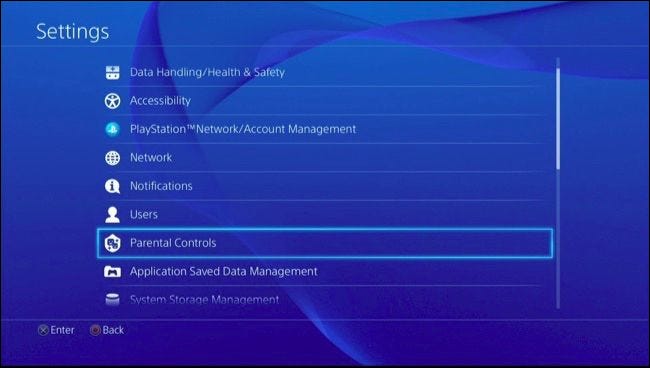
Selecciona «Restringir el uso de las funciones de PS4». Deberá ingresar un código PIN de control parental. Si aún no ha configurado un código PIN, deberá ingresar el código PIN predeterminado, que es 0000.
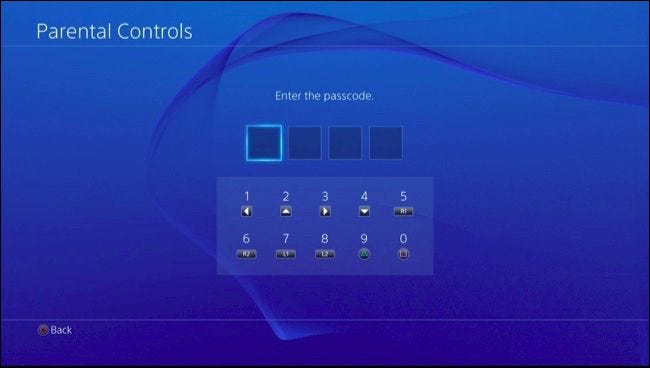
Busque el «Seleccionar [New User] e inicie sesión en la opción de PS4 «y configúrelo en» No permitir «. Si alguien intenta agregar un nuevo usuario e iniciar sesión en la PS4 desde la pantalla de inicio de sesión, necesitará saber su código PIN de control parental.
Una vez que haya hecho eso, querrá establecer un código PIN más fuerte que el predeterminado 0000. Seleccione «Cambiar contraseña» aquí para establecer un código PIN. Este código PIN es independiente del código de acceso al perfil de usuario, pero ambos tienen de dos a cuatro dígitos. Puede configurar su contraseña y su PIN de control parental en los mismos códigos de cuatro dígitos para una memorización más fácil.
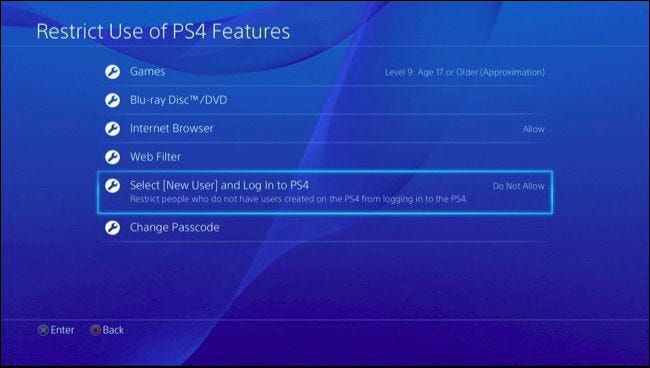
Asegúrate de cerrar sesión o poner tu PS4 en modo de reposo
Si realmente desea asegurarse de que nadie esté usando su PlayStation 4 sin su permiso, asegúrese de cerrar la sesión de su PS4, ponerla en modo de reposo o incluso apagarla cuando haya terminado. Si se aleja de su PS4 y la deja conectada o simplemente apaga su televisor sin poner la PS4 en suspensión, permanecerá conectada y todos pueden tomar su controlador y comenzar a jugar.
Para cerrar sesión en tu PS4 o ponerla en suspensión cuando hayas terminado, mantén presionado el botón «PlayStation» en el controlador, luego elige las opciones «Desconectar de PS4» o «Ingresar al modo inactivo» en este menú. También puede presionar el botón de encendido en la propia PS4.
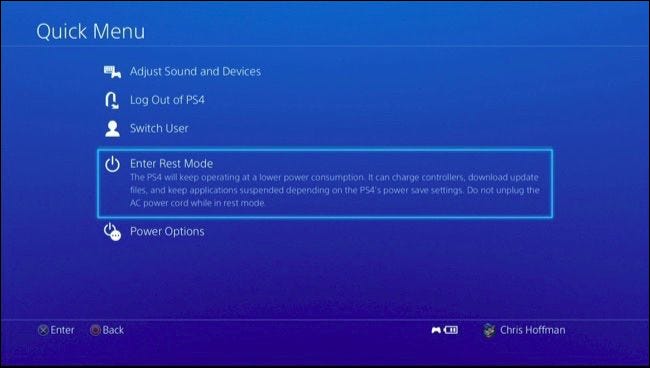
Cuando su PS4 entre en suspensión automáticamente, cerrará la sesión y la próxima persona que la inicie tendrá que ingresar la contraseña. Puede ajustar cuánto tiempo espera la PS4 antes de irse a dormir yendo a Configuración> Configuración de ahorro de energía> Establecer tiempo hasta que se apague la PS4. De forma predeterminada, se apagará después de una hora si está jugando un juego o en la pantalla de inicio, o después de cuatro horas si está reproduciendo medios, como la transmisión de Netflix.
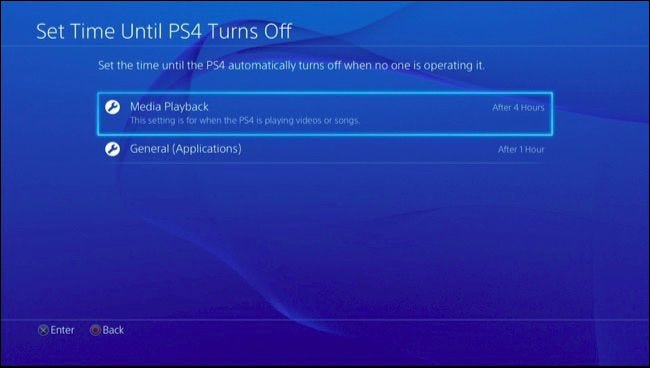
Por supuesto, un código PIN de cuatro dígitos no es tan seguro como una contraseña más larga, pero lo hace más conveniente. Es una buena solución para evitar que las personas jueguen con tu PS4 sin tu permiso, y puedes ingresar tu contraseña presionando cuatro botones rápidamente cuando quieras jugar.
